Få det til at flyve
Vælg en figur
Når du starter Scratch op, er der altid en Sprite på scenen. Den skal vi have slettet. Højreklik på den under "Sprites" og vælg slet.
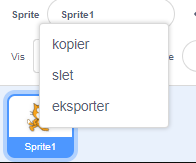
Vælg en baggrund under "baggrund"

Du kan bruge en baggrund, som du syntes passer. Jeg har valgt blue sky til mit spil.
Vi skal også have en sprite, der ser ud til at flyve.
Vælg en sprite ved at klikke på:

Jeg har valgt spriten flying cat
 .
.
Vi skal have Spriten til at være forrest på scenen og sige noget.
Gå ind inder fanen kode og Hændelser vælg koden (når der klikkes på) og træk den ud. Gå ind under Udseende og find koden (gå til forreste lag) og sæt den sammen med det forrige kode. Den er lidt langt nede. Tag koden (sig hej i 2 sekunder) og sæt den sammen med det andet kode. Du kan ændre teksten til hvad du har lyst til.
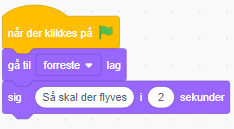
Du kan prøve det, ved at klikke på det grønne flag.
Start flyvning
Vi skal nu, have det til at se ud som om katten flyver. Vi går ind og finder Spriten Buildings i sprite biblioteket

Inden vi koder det næste, skal vi se på hvordan scenen er bygget op som en koordinatsystem.
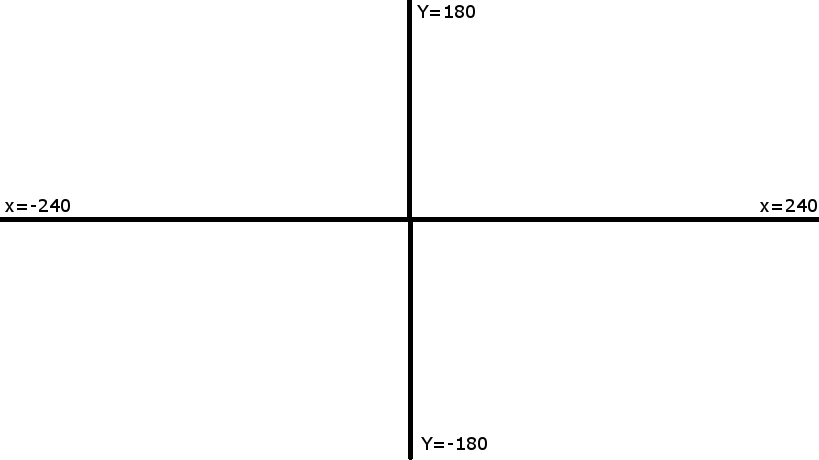
Når du skal placere dine Sprites på scenen, skal du tænke på den som et koordinatsystem. X koordinatten fortæller hvor spriten befinder sig på den vandrette akse. Koordinatterne går fra X = - 240 (helt til venstre på scenen) til X = 240 (helt til højre på scenen). Y koordinatten for tæller hvor spriten befinder sig på den lodrette akse. Koordinatterne går fra Y = -180 (nederst på scenen) til Y = 180 (øverst på scenen).
Vælg spriten "Buildings" gå ind under fanen kode bevægelse og vælg koden (sæt x til___) ændre tallet til 265
![]()
Tag derefter koden (ændre x med 10) ændre 10 til -5
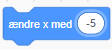
Gå nu til Kontrol tag koden (gentag 10 gange) og lad den omslutte koden (ændre x med -5). Ændre tallet til 106 Sæt koden (sæt x til 265) oven på.
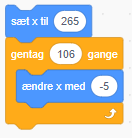
Tag koden (for evigt) fra kontrol og lad den omslutte den kode, du har lavet. Til sidst gå ind under Hændelser og sæt koden (Når der klikkes på) øverst.
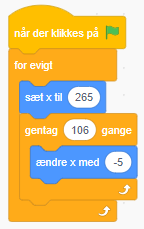
Når vi sætte X til 265, placere vi Spriten helt ude til højre, når vi starter. Vi siger så at X skal gøres 5 mindre 106 gange. Det betyder at Spriten bevæger sig fra højre mod venstre over hele hele Scenen.
Det er lidt kedeligt, at det er den samme bygning, der suser forbi hele tiden.
Vælg Spriten Buildings og gå ind under fanen Kostumer
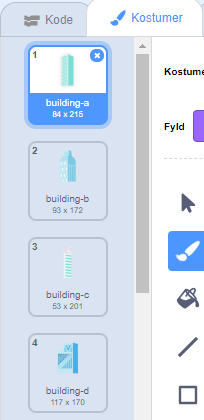
Her kan du se at Spriten har 10 forskellige kostumer.
Gå tilbage til fanen kode og ind under udseende find koden (næste kostume) og sæt den ind i koden på følgende måde:
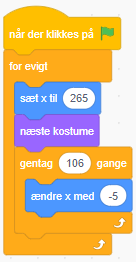
Hvis du klikker på det grønne flag vil du kunne se at Spriten ændre sig.
Få Spriten til at flytte sig
Vælg Spriten, der skal flyve. Gå ind under hændelser og tag 4 af koden (når du trykker på mellemrum) Ændre dem til pil opad, pil nedad, venstre pil og højre pil.
Gå ind under bevægelse og find 2 (ændre y med 10) og 2 (ændre x med 10). På pil opad sætter du (ændre y med 10) På pil nedad Sætter du også (ændre y med 10) men ændre 10 til -10. På højre pil sætter du (ændre x med 10) På den sidste venstre pil, skal der stå ændre x med -10.
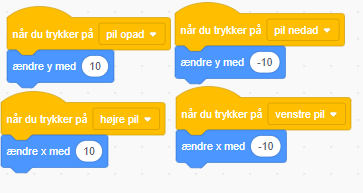
Når vi arbejder med den lodrette akse, ændre vi på Y. Når vi arbejder med den vandrette akse ændre vi på X
Flyvende skyer
Vi skal have nogle skyer til at flyve forbi, så flyve oplevelsen bliver bedre. Find Clouds i Sprite biblioteket.Gå ind under kode og find blokken (sæt y til ...) under bevægelse. Find blokken (Vælg tilfældig tal mellem 1 og 10). Du finder den under operatorer
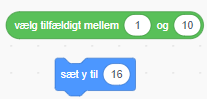
Kør blokken "vælg tilfældigt ...." så den står i stedet for tallet i blokken (Sæt y til ...).
![]()
Ændre tallet 10 til 180.
Gå ind under kontrol og vælg (gentag 10 gange) ændre tallet til 50. Gå ind under bevægelse og tag koden (ændre x med 10) ændre tallet 10 til -10
.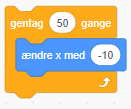
Gå ind under udseende og vælg koden (næste kostume) sæt den ovenpå den anden kode. Tag koden (sæt x til ...)
og ændre det til 250. Sæt den ovenpå. Tag til sidst den kode du lavede tidligere (sæt y til ....) og sæt den øverst.
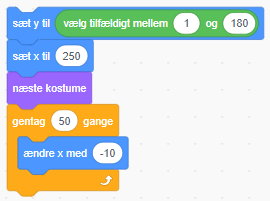
Til sidst går du ind under kontrol tager koden (for evigt) og lad lad den omslutte koden. Til sidst gå ind under hændelser og tag koden (når der klikkes på) og sæt øverst. Hele koden ser således ud:
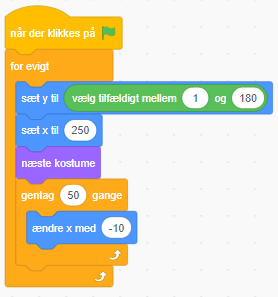
Hvad sker der ved denne kode:
Først fortæller den at når du klikker på flaget, skal koden gentages uendeligt.
Så skal y være et tal mellem 1 og 180. Det betyder at spriten er i den øverste del af scenen. (Det ville se dumt ud, hvis skyerne drev rundt i bunden)
Dernæst skal x være 250. Det betyder at spriten starter helt ude i højre side.
Så skal kostumen skiftes. Hver gang koden starter er skifter spriten til en ny kostume.
Til sidst skal x ændres med -10 50 gange. Spriten driver henover skærmen fra venstre mod højre. Du kan se at skyerne flyver hurtigere end bygningerne.
Flyvende hjerter
Vi skal have lavet et simpelt point system. Vi finder spriten heart i sprite biblioteket. Man kan se at hjertet er for stor, når det kommer på scenen.
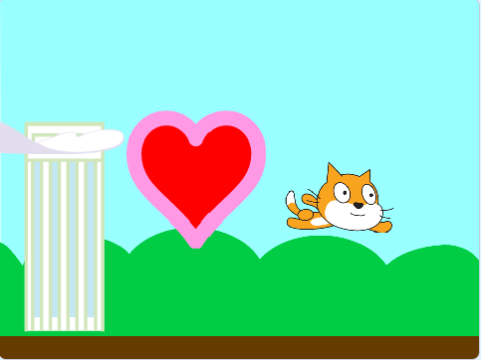
Vi går ind under fanen kostumer klikker på hjertet, så kommer der en blå firkant rundt om hjertet. Vi kan nu gøre de mindre. Vi fjerner også kanten.
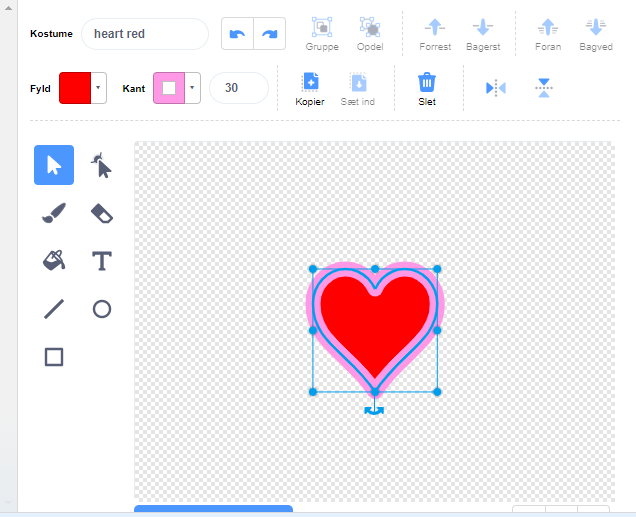
Lav den så lille, som du vil have.
Gå nu ind under fanen kode under Bevægelse og tag koden (ændre x med 10) ændre tallet til -15. Gå ind under kontrol tag koden (gentag 10 gange) andre tallet til 32, lad den omslutte den forrige kode
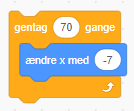
Gå igen ind under bevægelse, tag koden (sæt x til...) og sæt ovenpå. ændre tallet til 25. Ovenpå den sætter du koden (gå til tilfældig position)
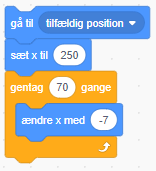
Til sidst går du i kontrol tager koden (for evigt) og lader den omslutte den anden kode. Gå i hændelser og tag koden (når der klikkes på ...). Sæt den øverst.
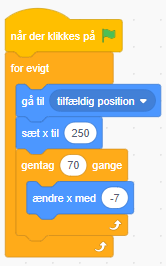
Forklaring på koden:
(for evigt) koden gentages uendeligt
(gå til tilfældig position) Spriten starter et tilfældigt sted
(sæt x til 250) spriten starter helt ude til højre.'
(gentag 70 gange) og (ændre x med -7) spriten bevæger sig henover skærmen. Hvis du vil have det til at gå hurtigere, laver du tallet mindre. Eksempelvis kan du lave - 7 om til -15.
Vi skal nu have talt point. Gå ind under fanen kode og gå ind under variabler. Klik på lav en variabel. Kald variablen points
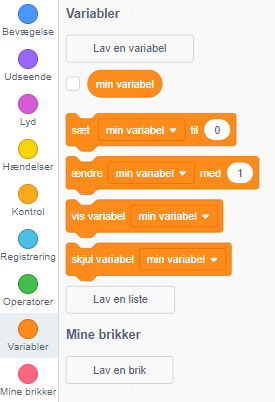
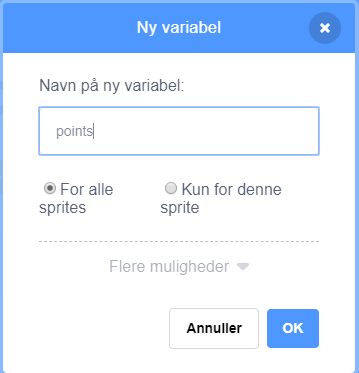
Man kan sammenligne en variable med en kasse. I kassen kan du putte forskellige ting i. Det kan du også med en variabel.
Vælg nu den sprite, der skal flyve, ved at klikke på den.
Start med at gå ind under kontrol og vælg koden (vent 1 sekunder) gå ind under variabler og vælg koden (ændre min variable til en) sæt den øverst på koden (vent 1 sekunder). Istedet for der står ændre min variabel med 1, skal du ændre det til ændre points med 1.
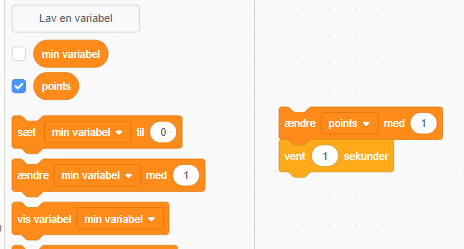
Gå nu ind under kontrol tag koden (hvis så). Gå ind under Registrering tag koden (berører musepil ?) Sæt ind i hullet i koden(hvis så). Ændre musepil til heart.
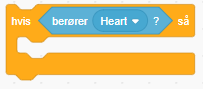
Lad denne kode omslutte den tidligere kode.
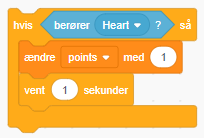
Gå i kontrol og tag koden (for evigt) og lad det omslutte det tidligere kode.
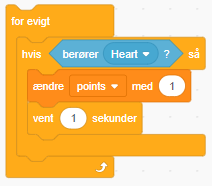
Gå i variabler tag koden (sæt min variabel til 0) og sæt den ovenpå den forrige kode. Ændre min variabel til points.
Til sidst skal du have koden (når der klikkes på) øverst. Den finder du under Hændelser.
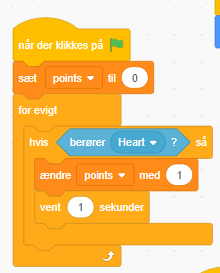
Forklaring på koden
(når der klikkes på ) Koden skal starte når du klikker på det grønne flag.
(sæt points til 0) Variablen points nulstilles.
(for evigt) den kode, der er placeret inden i, skal ske, så længe spillet kører.
(hvis berører Heart så) Det der står inden sker hvis spriten berører spriten Heart.
(ændre points med 1) Hver gang spriten berører spriten Heart stiger variablen med 1.
(vent 1 sekund) Der går 1 sekund før variablen kan stige igen. Hvis dette ikke var der, ville man få mange points, når man berører Heart.
Prøv nu dit spil, ved at klikke på det grønne flag.
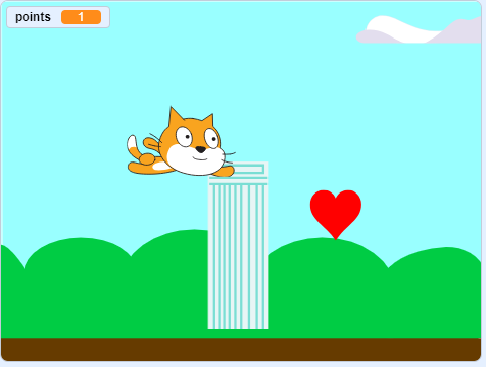
Hvis der ikke stå points i venstre hjørne, er variablen points ikke aktiveret. Gå ind under variable og sæt en flueben ved points.
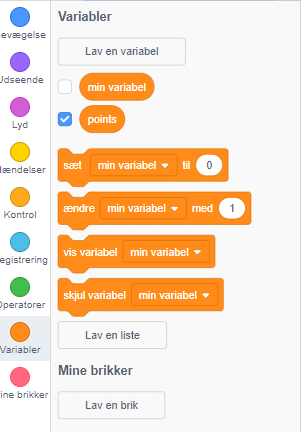
Du kan nu udgive dit spil.
